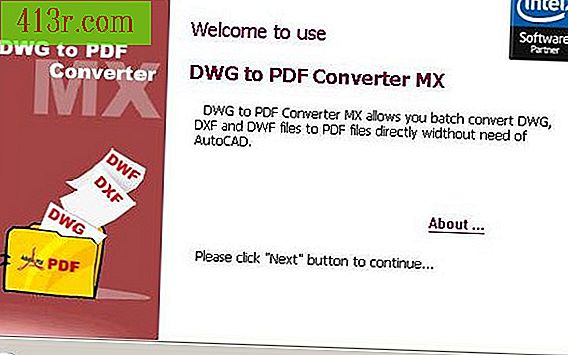כיצד לבצע סקר testable ב - Excel

שלב 1
שלב 1
פתח גיליון אלקטרוני חדש של Microsoft Excel 2010.
שלב 2
הזן את הטקסט הרצוי בתאי הגיליון האלקטרוני. אתה יכול ללחוץ ולגרור את הצדדים של האותיות בחלק העליון של כל עמודה או את המספרים בצד שמאל של כל שורה כדי לשנות את גודל התאים לפי הצורך. טקסט זה הוא מה המראיין רואה בעת שימוש בסקר. השאר רווחים ליד הטקסט כדי שתוכל להוסיף את התיבות שלך.
שלב 3
לחץ על הכרטיסייה "קובץ" בחלק העליון של המסך ובחר "אפשרויות" מתוך הרשימה המופיעה בחלק השמאלי של החלון. בחר "התאמה אישית" מתוך הרשימה בחלון אפשרויות Excel. עיין בעמודה שמופיעה בחלק הימני של החלון ומקם סימן ביקורת ליד "מפתח". זה יאפשר לך להשתמש בכלי הפיתוח עם הגיליון האלקטרוני. לחץ על "אישור" כדי לחזור לגיליון האלקטרוני.
שלב 4
בחר באפשרות "מפתח" בחלק העליון של הגיליון האלקטרוני. לחץ על כפתור "הכנס" ובחר את תיבת הסימון הקטנה תחת "פקדי ActiveX". לחץ לחיצה ארוכה על הלחצן בכל מקום בגיליון האלקטרוני, ולאחר מכן גרור את העכבר למטה ומשמאל כדי ליצור תיבה שתוצג תיבת הסימון שלך. שחרר את הלחצן ותופיע תיבת הסימון.
שלב 5
לחץ על התיבה כדי לבחור בה. לחץ על "Ctrl" ו- "C" כדי להעתיק אותו ללוח, לחץ על "Ctrl" ו- "V" כדי להדביק עותק שני של התיבה. לחץ על המקשים "Ctrl" ו- "V" שוב ושוב עד שיצרת את כל תיבות הסקר שלך צריך.
שלב 6
הזז את העכבר מעל תיבת סימון עד שהמצביע יהפוך לערכת של ארבעה חיצים. לחץ והחזק את לחצן העכבר, גרור את תיבת הסימון במקום הרצוי לגיליון האלקטרוני. אובייקטים של ActiveX קיימים מעל לרמת הגיליון האלקטרוני, כך שאין צורך להציב את התיבה בתוך כל תא או קבוצה של תאים. העבר כל תיבה למיקום הרצוי.
שלב 7
לחץ על תיבה, להזיז את העכבר מעל "תיבת אובייקט" ולבחור את האפשרות "ערוך". כעת באפשרותך לשנות את טקסט ברירת המחדל בתיבת הסימון. חזור על תהליך זה עבור כל תיבה. אם אתה לא רוצה להשתמש בכל טקסט, לחץ והחזק את לחצן העכבר על כל פינה בצד ימין של התא. גרור את העכבר כדי להפוך את תיבת הסימון קטנה יותר עד שרק תיבת הסימון בפועל גלויה, למעשה מסתירה את הטקסט. חזור על תהליך זה עבור כל תיבה.
שלב 8
לחץ על "מצב עיצוב" בסרגל האפשרויות כדי לצאת ממצב העיצוב. תיבות אלה יהיו חסומות כעת והקלקה עליהן תוסיף או תסיר חשבונות בלבד. יהיה עליך ללחוץ על "מצב עיצוב" שוב אם אתה רוצה לערוך את תיבות.